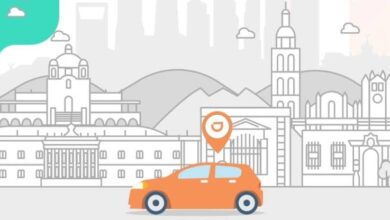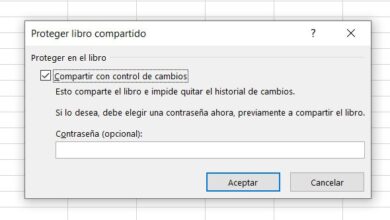Windows 10 cache de nombreuses fonctionnalités secrètes: vous pouvez donc les essayer
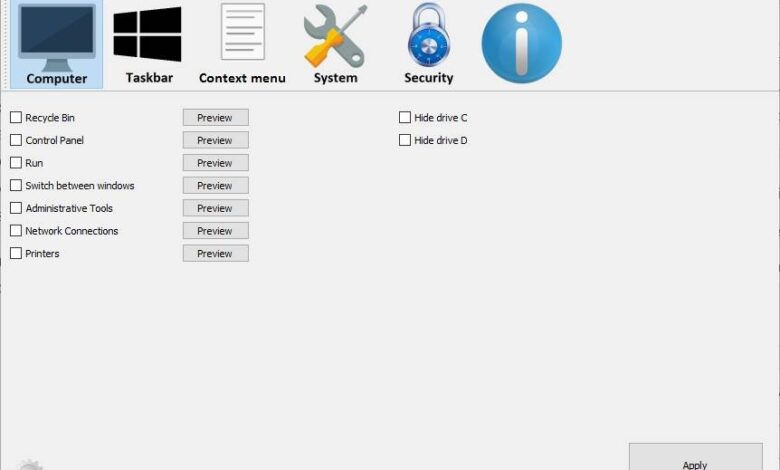
Lorsque nous utilisons Windows 10 , la plupart du temps, nous nous contentons des fonctions et options que Microsoft met à portée de main. Cependant, les fonctionnalités masquées par Windows peuvent aller bien au-delà de ce que nous pensons. Le système d’exploitation Microsoft possède un grand nombre de fonctionnalités cachées qui vous permettent d’activer ou de désactiver des fonctions du système d’exploitation. Ces fonctionnalités peuvent être masquées pour de nombreuses raisons (expériences, fonctionnalités de débogage, fonctionnalités instables, redondantes, etc.), mais si vous êtes curieux, il existe différentes manières de leur permettre de les utiliser.
À de nombreuses reprises, nous avons vu comment activer les fonctionnalités Windows à partir du registre du système d’exploitation. Nous avons également vu comment il existe des outils, tels que Mach2, qui vous permettent d’activer ou de désactiver des fonctions, comme le menu de démarrage développé de la dernière version de Windows.
Malheureusement, tous les utilisateurs n’ont pas suffisamment de connaissances pour savoir comment éditer le registre Windows (ou n’osent pas le faire par peur de se tromper). Et les outils de ligne de commande, comme Mach2, sont également assez complexes.
Ainsi, si nous voulons pouvoir jouer facilement avec les fonctions cachées du système d’exploitation, et pouvoir les activer, les désactiver et les prévisualiser sans danger, nous pouvons recourir à un outil appelé Fonctionnalités cachées de Windows 10 .
Tout ce qui nous permet de tester les fonctionnalités cachées de Windows 10
Ce programme a été conçu pour permettre aux utilisateurs de Windows d’activer et de désactiver des fonctionnalités Windows qui, pour diverses raisons, ont été masquées dans le système d’exploitation. Toutes les fonctionnalités que ce programme nous offre peuvent être activées et désactivées à partir du registre Windows. Cela signifie que son activation est totalement sûre (les fichiers Windows essentiels ne sont pas modifiés) et, de plus, nous pouvons annuler les modifications à tout moment à partir de ce même programme.
Fonctionnalités cachées de Windows 10 est un programme entièrement gratuit pour Windows 10 (pour les utilisateurs à domicile et à des fins non commerciales). Nous pouvons le télécharger à partir du lien suivant .
Lorsque nous ouvrons le programme pour la première fois, nous pouvons voir que son interface est très claire et facile à comprendre. En haut, nous pouvons voir les catégories du programme, tandis qu’en bas les options incluses dans chacune de ces catégories.
Ordinateur
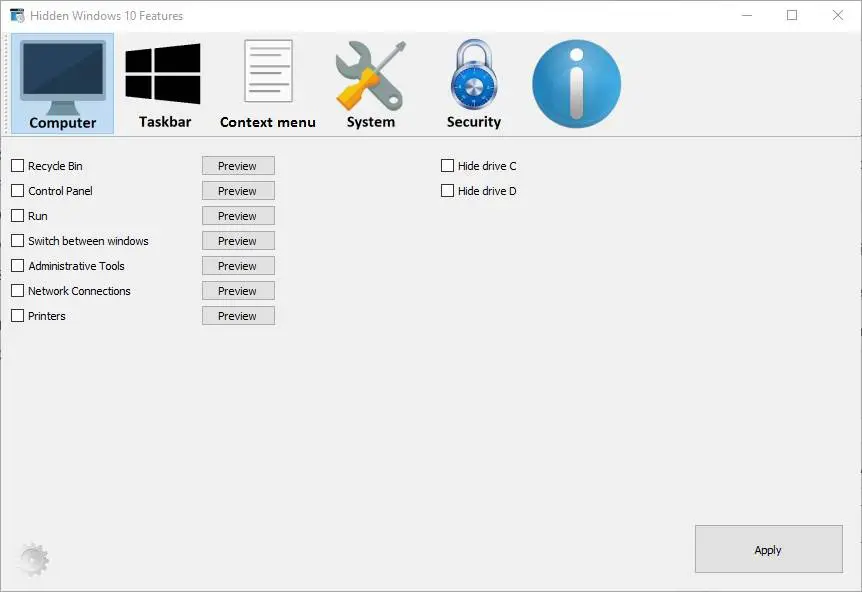
Dans cette catégorie nous pourrons personnaliser les éléments qui apparaissent, ou non, dans la fenêtre « Cet ordinateur » de notre Windows 10. Nous pouvons ajouter des raccourcis pour afficher la corbeille, le panneau de configuration, un accès rapide à «Exécuter», changer entre fenêtres, outils administratifs, connexions réseau et imprimantes.
Depuis le bouton «Aperçu», nous pouvons voir exactement le changement effectué par chacune de ces commandes.
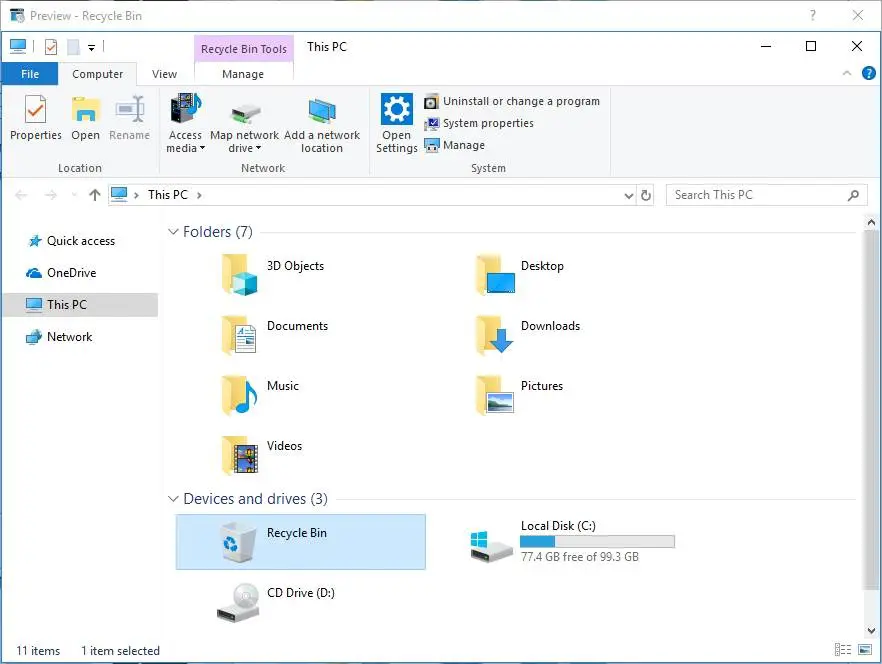
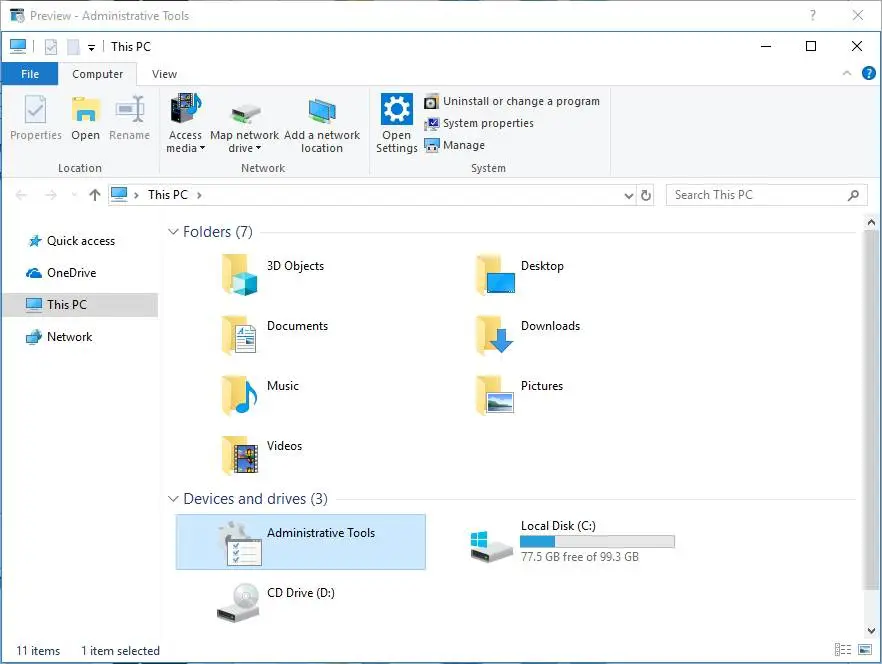
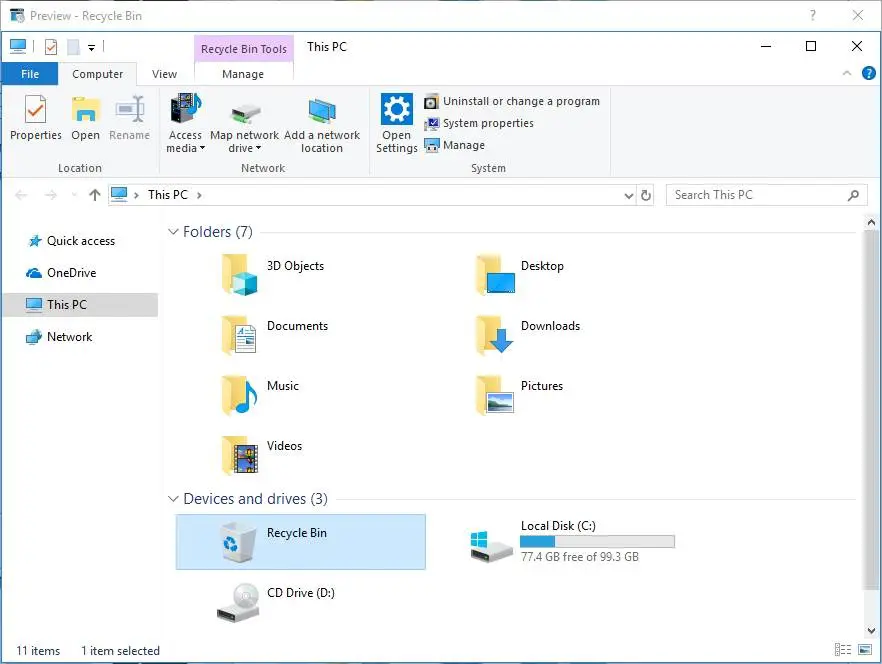
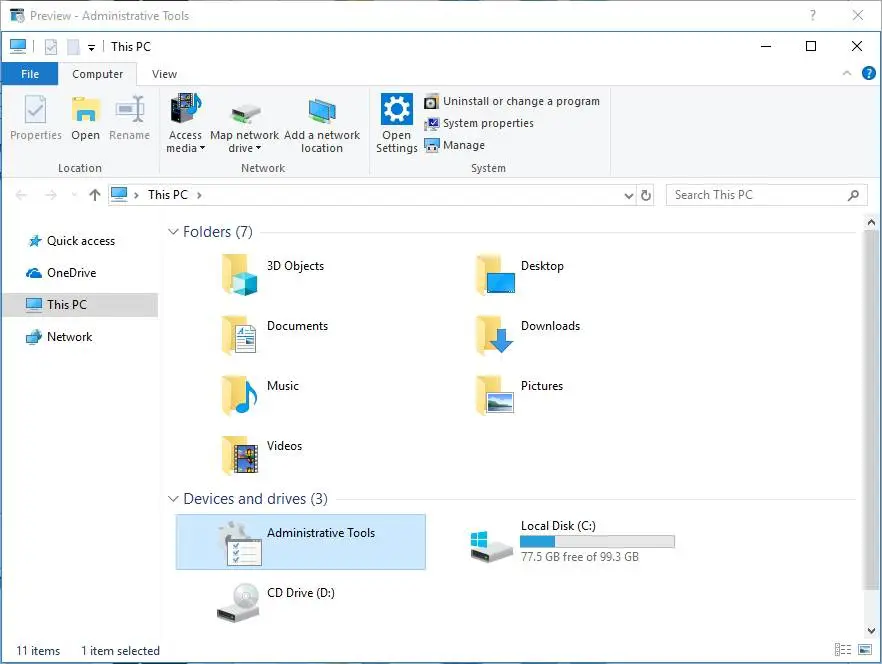
Nous pourrons également cacher les disques durs si nous ne voulons pas qu’ils apparaissent sur le PC.
Barre des tâches
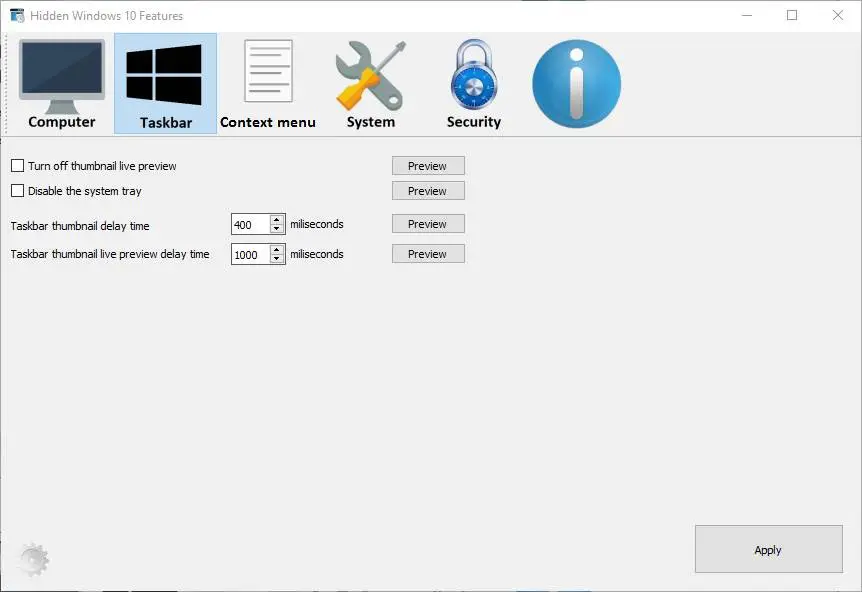
A partir de ce deuxième menu, nous pourrons configurer la barre des tâches de notre Windows. Par exemple, nous pouvons désactiver les vignettes des applications que nous avons ouvertes, désactiver la barre d’état système ou ajuster le temps nécessaire à l’affichage des vignettes.
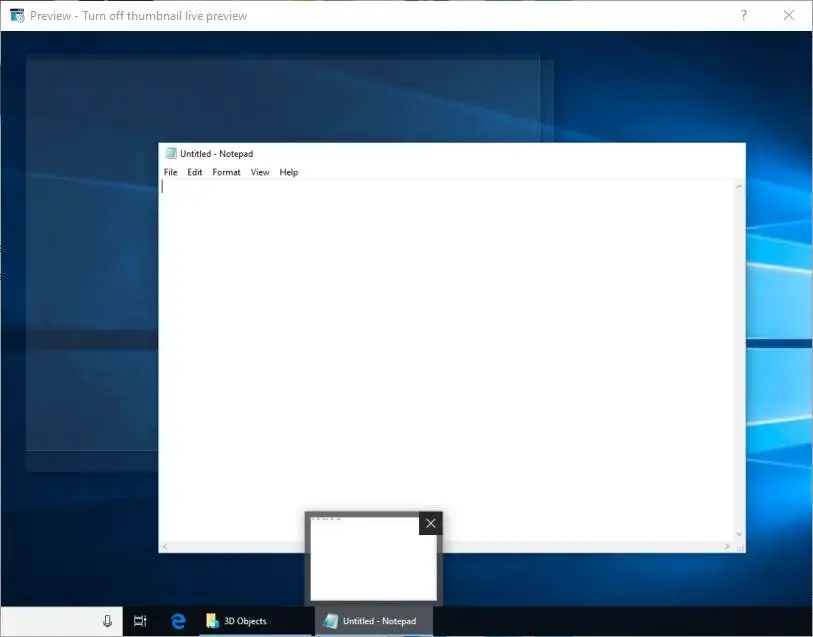
Menu contextuel
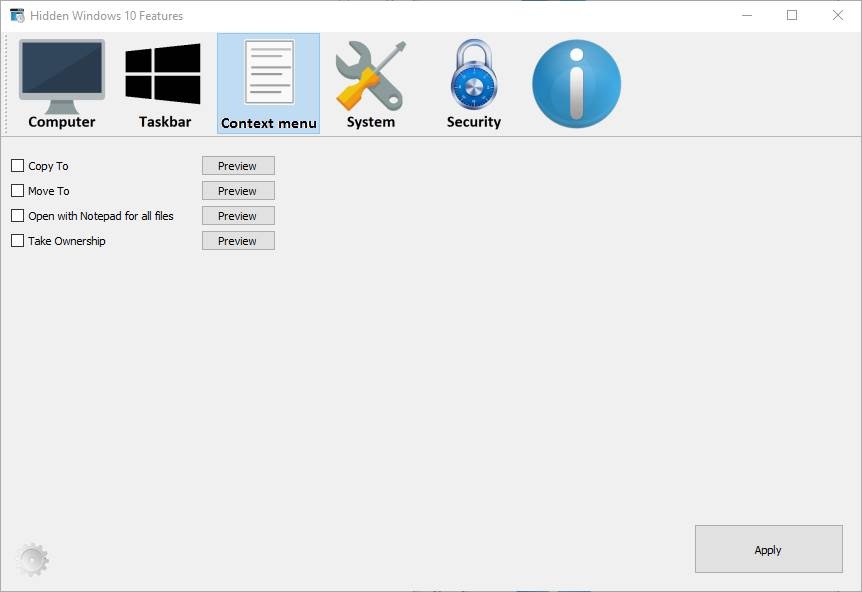
Dans cette section, nous pourrons configurer tout ce qui concerne le menu contextuel de notre Windows 10. Nous pourrons activer les fonctions «Copier vers» ou «Déplacer vers», un accès à «Ouvrir avec bloc-notes» pour tous les types de fichiers et une fonction pour obtenir des autorisations sur n’importe quel fichier sur notre PC.
Système
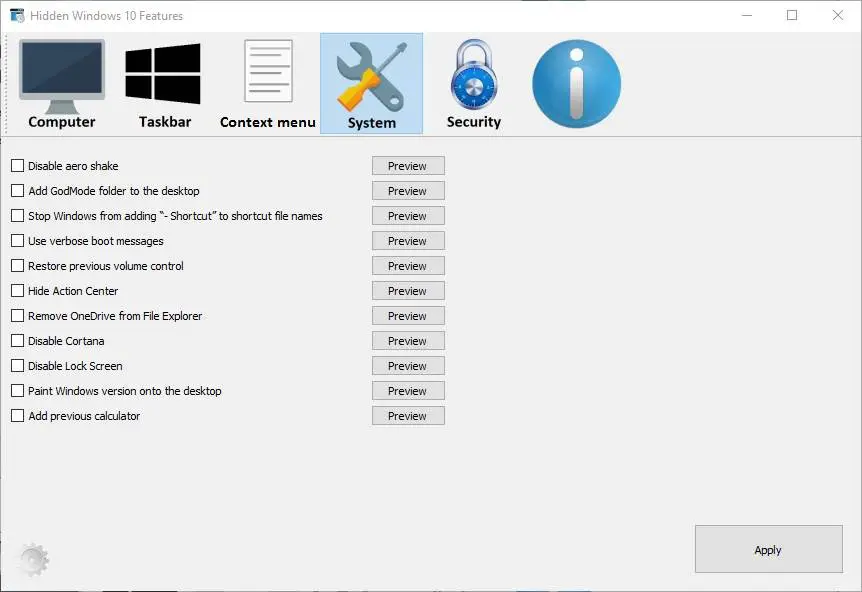
C’est probablement la section la plus intéressante que ce programme nous offre. De là, nous pourrons configurer de nombreuses fonctionnalités directement liées à notre Windows. Entre autres, les plus intéressants que l’on puisse trouver ici sont:
- Désactivez la fonction Aero-shake.
- Ajoutez un raccourci vers le mode Dieu sur le bureau.
- Empêchez Windows d’ajouter le texte «Raccourci» pour accéder aux distributions.
- Utilisez le contrôle de volume classique.
- Masquer le centre d’action Windows.
- Supprimez OneDrive de l’Explorateur de fichiers.
- Désactivez Cortana.
- Désactivez l’écran de verrouillage.
- Utilisez la calculatrice Windows classique.
Sécurité
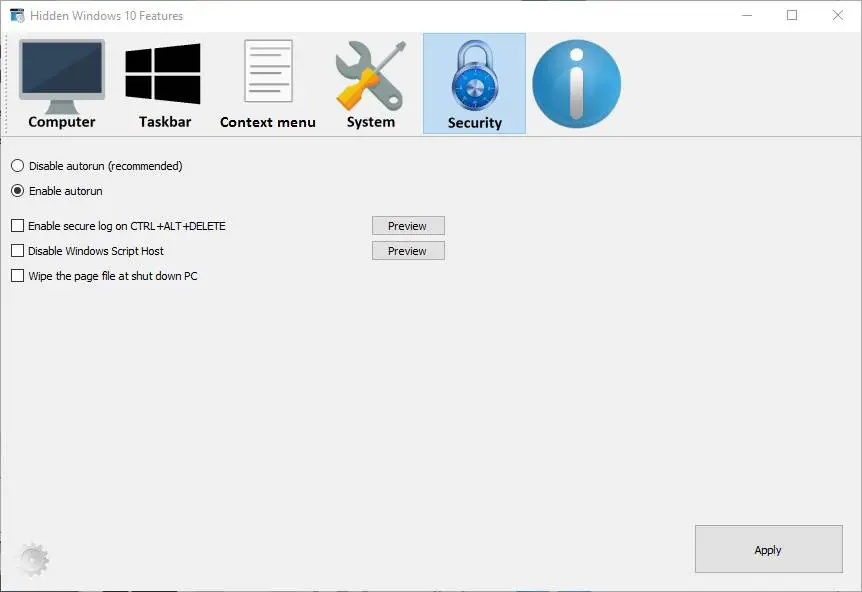
Enfin, cette section nous permet de configurer certains aspects liés à la sécurité de notre PC. Par exemple, nous pouvons facilement activer ou désactiver l’exécution automatique lorsque nous connectons de nouvelles unités, forcer à appuyer sur Ctrl + Alt + Suppr pour déverrouiller le PC, désactiver Windows Script Host et forcer Windows à effacer la pagination chaque fois que nous éteignons le PC.
Lorsque nous avons sélectionné toutes les fonctions que nous voulons appliquer, il suffit de cliquer sur le bouton «Appliquer» et c’est tout. Nous redémarrons l’ordinateur pour que les changements prennent effet et ne puissent pas causer de problèmes et nous aurons notre Windows 10 personnalisé et adapté à nos besoins.